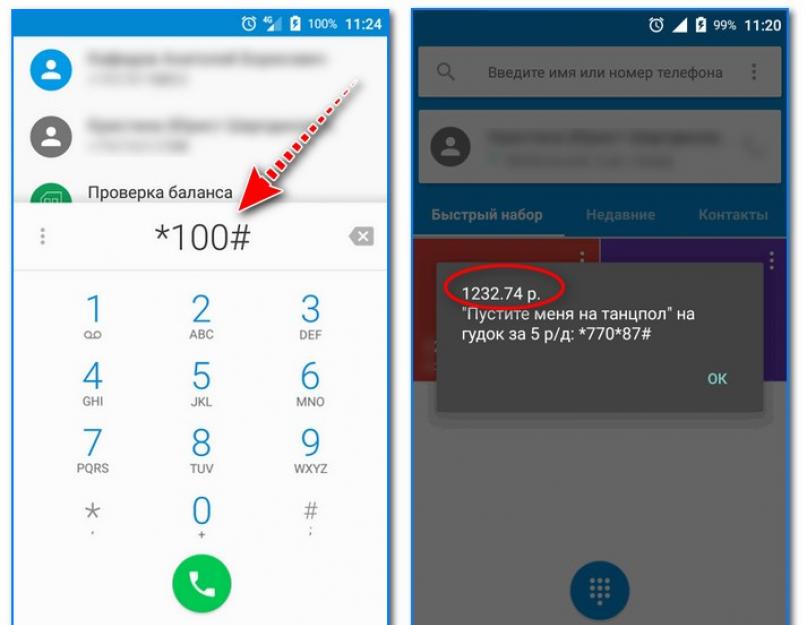وقت جيد للجميع!
اليوم من المستحيل تخيل هاتف بدون اتصال بالإنترنت. (على الأقل لمعظم): سيتم قطع جزء من الوظيفة ببساطة (لا تعرف على الطقس ، ولا ترد على الرسائل في الشبكات الاجتماعية ، ولا تغفل آخر الأخبار ...).
بشكل عام ، أسباب نقص الإنترنت على جهاز محمول ليست قليلة. في هذه المقالة ، أود أن أبرز أهمها (أكثرها شيوعًا التي يواجهها جميع المستخدمين تقريبًا). أعتقد أن المذكرة ستكون مفيدة للغاية وستساعدك في الأوقات الصعبة ...
وهكذا ، أقرب إلى الموضوع.
إضافة!
كيفية زيادة مستوى الصوت على Android (هادئ جدًا ، أفتقد المكالمات) -
أسباب عدم عمل الإنترنت على الهاتف (Android)
أعتقد أنه يجب تقسيم هذه المقالة إلى جزأين: في أحدهما ، لتحليل مشاكل الإنترنت عبر الهاتف المحمول (نفس 3G / 4G) ، والآخر - عندما لا يعمل الإنترنت عبر شبكة Wi-Fi.
لا يوجد إنترنت محمول
هل التوازن في مكانه؟
ربما هذا هو أول شيء نبدأ به. حتى لو أودعت للتو 1000 روبل بالأمس. إلى الحساب - يمكن أن "تتبخر" منه (على سبيل المثال ، إذا كان حسابك - يمكن تحويل الأموال إلى رقم آخر).
للتحقق من الرصيد ، يمكنك استخدام حسابك الشخصي على موقع الويب الخاص بالمشغل ، أو استخدام طلبات USSD التالية (انظر الشاشة أدناه):
- مكبر الصوت: * 100 #
- الخط المباشر: * 102 #
- Tele2: * 105 #
- MTS: * 100 #

هل أنت في منطقة تغطية شبكة
إذا كنت بالخارج مدينة كبيرة- يرجى ملاحظة أن 4G (أو ربما 3G) لا يعمل في هذا المجال. أراضي بلدنا كبيرة جدًا ، وهناك أماكن قد لا يكون فيها اتصال بسيط ...
من أجل معرفة منطقة تغطية المشغل الخاص بك - فقط اذهب إلى المسؤول. موقع الويب الخاص بك مشغل للهاتف النقالوانظر الخريطة. على سبيل المثال ، يحتوي MTS عليه (انظر الشاشة أدناه).

بالمناسبة ، في هذا الصدد ، لن يكون من الضروري أيضًا الانتباه إلى مستوى الإشارة. بالنسبة لأجهزة Android ، يمكن رؤية ذلك من خلال رمز الشبكة أعلى النافذة (انظر المثال أدناه).

هل تم تمكين الحد في إعدادات Android؟
في إعدادات Android ، توجد "خدعة" مثل تقييد حركة المرور عند الوصول إلى حد معين (أي أن الهاتف نفسه يراقب الإحصائيات ، وحتى لا يصبح رصيدك سالبًا ، يقوم بإيقاف نقل بيانات الجوال في الوقت المناسب). صحيح ، عادةً ما يظهر إشعار على الشاشة ، ويجب أن تدرك أن هذا هو السبب ... (لكنك لا تعرف أبدًا ...).
يمكنك عرض الحد المعين والحد في إعدادات Android في قسم "نقل البيانات" (انظر لقطة الشاشة أدناه). يمكنك أيضًا تعيين خيارات جديدة هناك.

ما إذا كانت حركة المرور قد انتهت (ربما تم استنفاد حدود التعريفة الخاصة بك)
هذا هو السبب الأكثر شيوعًا لعدم وجود الإنترنت. يمكن إنفاق حد يصل إلى عدة عشرات من الجيجابايت من خلال مشاهدة بعض الأفلام عبر الإنترنت (على سبيل المثال).
يمكنك معرفة "المتبقي" في تعريفتك - في حساب شخصيعامل التشغيل (أو عن طريق الاتصال بمركز الاتصال). في Megafon ، على سبيل المثال ، كل هذا منظم بكل بساطة: فقط افتح علامة التبويب المناسبة في الحساب الشخصي.

تحقق من إعدادات الإنترنت الخاصة بك
في بعض الحالات ، يتم إعادة تعيين الإعدادات المطلوبة على الهاتف للوصول إلى الإنترنت. أسهل طريقة للحصول عليها مرة أخرى هي الاتصال أو إرسال طلب USSD إلى المشغل. يوجد أدناه جدول صغير به 4 مشغلين مشهورين في بلدنا ...
بالمناسبة ، يمكنك تعيين هذه المعلمات يدويًا (ولكن في رأيي ، هذا أمر مزعج). للقيام بذلك ، افتح قسم إعدادات Android "نقاط وصول APN" ، وأدخل المعلمات التالية من الجدول أدناه (لقطة شاشة للمساعدة).

لوحة معلمة لـ 4 مشغلين كبار.
مشكلة بطاقة SIM
إذا كنت قد اشتريت هاتف جديد، ثم أدخلوا بطاقة SIM قديمة ووجدوا أن الإنترنت لا يعمل - ربما يكون بيت القصيد هو أنك تحتاج فقط إلى استبدالها ببطاقة جديدة (قد يكون هذا مطلوبًا أيضًا إذا تعرضت للتلف عن طريق الخطأ). لحسن الحظ ، يقدم المشغلون بطاقات SIM جديدة مجانًا (على الأقل في الوقت الحالي ...).
للتحقق مرة أخرى ، يمكنك إزالة بطاقة SIM وإدخالها في هاتف آخر. سيكون مثل هذا الاختبار البسيط قادرًا على إخبارك بالضبط ما هي المشكلة: مع الجهاز نفسه ، أو بالبطاقة ...
لا يوجد إنترنت عبر Wi-Fi
مشاكل الوصول إلى الإنترنت عبر Wi-Fi هي "قصر" منفصل (لهذا السبب وضعتهم في فئة منفصلة).
ملحوظة! إذا كنت تريد توصيل هاتفك (على Android) بـ شبكات WiFi، لكنه لا يراه - تحقق من هذه التعليمات:

هل التاريخ والوقت خاطئان؟
هذا هو السبب الأول والشائع جدًا. وللتوضيح ، تحقق ليس فقط من الوقت نفسه ، ولكن أيضًا المنطقة الزمنية وتنسيقات التاريخ. حاول ضبطها يدويًا ثم تحقق من الشبكة.

انتبه لتطبيقات الأمان
في كثير من الأحيان ، عندما يتم حظر الوصول إلى شبكة Wi-Fi بواسطة برامج مكافحة الفيروسات (خاصةً عند تمكين أقصى مستوى من الحماية). غالبًا ما ينطبق هذا على شبكات Wi-Fi العامة ، في مكان ما في المتنزهات أو المطارات (تكرهها مضادات الفيروسات بشدة ، معتبرة أنها "تتسرب" إلى حد ما يمكن من خلالها تسريب البيانات الشخصية).
أثناء الاختبار ، يمكنك تعطيل برنامج مكافحة الفيروسات (أو إضافة شبكتك المنزلية إلى قائمة الشبكات الموثوقة).
حاول حذف شبكة Wi-Fi في الإعداداتوأعد الاتصال به. يمكنك القيام بذلك في القسم "واي فاي" .

تعطلت خوادم DNS الخاصة بـ ISP
لاستبدالها ، ما عليك سوى فتح إعدادات شبكة Wi-Fi التي تتصل بها وتحديد DNS من Google (بالتأكيد لن يكون أسوأ من مزود الإنترنت الخاص بك). في المثال الخاص بي ، قمت بتحديد 8.8.8.8 و 8.8.4.4.

إضافة إلى ما سبق!
إذا لم تساعدك أي من النصائح المذكورة أعلاه ، فقد يكون من المفيد محاولة إعادة تعيين جميع إعدادات الهاتف إلى إعدادات المصنع (على سبيل المثال. من الصعب إعادة). ألاحظ أنه في هذه الحالة ، سيتم حذف جميع بيانات المستخدم (يجب عليك أولاً نسخها احتياطيًا) ، ولكن في نفس الوقت ، سيتم إعادة تعيين جميع المعلمات (بما في ذلك تلك المسؤولة عن تشغيل الإنترنت) (والذي عادةً ما يحل المشكلة إذا لم يكن متعلقًا بأجهزة الهاتف ...).
إضافة!
كيفية إعادة ضبط إعدادات Android على إعدادات المصنع (أي حذف جميع البيانات من هاتفك أو جهازك اللوحي) -
هذا كل شئ حتى الان...
الحلول البديلة في التعليقات مرحب بها!
إذا لم يتصل Android بالإنترنت عبر شبكة هاتف محمول ، فيجب البحث عن سبب المشكلة في إعدادات النظام. في حالات نادرة الإنترنت عبر الهاتف النقاللا يعمل بسبب أعطال من جانب مشغل الاتصالات ، ولكن عادة ما يمكن للمستخدم إصلاح الخطأ من تلقاء نفسه.
هذه المقالة مناسبة لجميع العلامات التجارية التي تنتج هواتف تعمل بنظام Android 9/8/7/6: Samsung و HTC و Lenovo و LG و Sony و ZTE و Huawei و Meizu و Fly و Alcatel و Xiaomi و Nokia وغيرها. لسنا مسؤولين عن تصرفاتك.
لماذا لا يعمل الإنترنت عبر الهاتف المحمول على نظام Android؟
أول شيء تفعله إذا لم يتم تشغيل الإنترنت عبر الهاتف المحمول على Android هو التأكد من تمكين نقل البيانات في الإعدادات.
- افتح الإعدادات ، واذهب إلى "اتصالات" أو "اتصالات الشبكة".
- اذهب إلى قائمة استخدام البيانات.
- شغله حركة المحمول.
يمكنك أيضًا تمكين الإنترنت عبر الهاتف المحمول على Android باستخدام القائمة السريعة. اسحب لأسفل بإصبعين من أعلى الشاشة وستفتح قائمة كاملة بالأزرار لتمكين وظائف الهاتف الذكي بسرعة.
 يزيد
يزيد الخطوة التالية- التحقق من رصيد الحساب الشخصي. إذا كان هاتفك يحتوي على بطاقتي SIM مثبتتين ، فأنت بحاجة إلى البحث في الإعدادات المستخدمة للاتصال بالإنترنت عبر الهاتف المحمول والتأكد من توصيل حزمة الخدمة المناسبة به.
قد يكون التسجيل غير الصحيح للهاتف على الشبكة سببًا آخر لعدم عمل الإنترنت عبر الهاتف المحمول. لإصلاح الخطأ ، ما عليك سوى إعادة تشغيل الجهاز. إذا لم يساعد ذلك ، فتحقق من بيانات نقطة APN من خلال مقارنتها بالمعلومات الواردة من الموقع الرسمي للمشغل. عادةً ما تأتي بيانات APN في رسالة التكوين عند تثبيت بطاقة SIM لأول مرة ، ولكن يحدث أن المستخدم لا يحفظها ، أو تضيع أثناء استخدام النظام.
- انتقل إلى موقع الويب الخاص بالمشغل - MTS أو Tele2 أو Beeline أو Megafon أو شبكتك الإقليمية.
- ابحث عن إعدادات الإنترنت لنظام Android في قسم المساعدة.
- افتح إعدادات هاتفك. أنت بحاجة إلى قسم شبكات المحمول».
- انتقل إلى القسم الفرعي "نقاط الوصول".
- قم بتغيير النقطة الحالية أو إنشاء نقطة جديدة باستخدام البيانات من موقع الويب الخاص بالمشغل.
- إعادة تشغيل الجهاز.
يساعد إعداد APN اليدوي أيضًا عندما لا يعمل الإنترنت في بعض التطبيقات. إذا لم يساعد ذلك ، فيُنصح بإعادة ضبط إعدادات الشبكة - في أحدث الإصداراتيتمتع Android بهذه الميزة.
 يزيد
يزيد سبب آخر محتمل للغياب التام للإنترنت المحمول هو الافتقار إلى تغطية الشبكة. إذا تم تحديد وضع "LTE / 4G" في إعدادات Android ، وكان الجهاز في منطقة تغطية شبكة 3G فقط ، فلن تتمكن من الوصول إلى الإنترنت. ماذا تفعل في مثل هذه الحالة:
- افتح الإعدادات ، وانتقل إلى قسم "الاتصالات".
- انتقل إلى إعدادات شبكة الهاتف المحمول.
- افتح "وضع الشبكة" واضبط التبديل التلقائي بين LTE و 3G و 2G.
 يزيد
يزيد إذا كان الإنترنت لا يزال لا يعمل في هذا الوضع ، فحدد معنى محدد- 3G أو 2G. إذا كنت في منطقة لا يوجد فيها تغطية للمشغل على الإطلاق ، فلن يساعدك أي تغيير في الوضع. يحدث هذا غالبًا على الطريق بين المدن - ليس فقط الإنترنت يتوقف عن العمل ، ولكن أيضًا المكالمات باستخدام الرسائل القصيرة.
هناك احتمال ضئيل لأن تكون مشكلات الوصول إلى الإنترنت مرتبطة بالصيانة الوقائية أو بفشل من جانب المشغل. لاستبعاد هذا الاحتمال ، اتصل بالمزود ووضح سبب عدم عمل الإنترنت عبر الهاتف المحمول.
تفعيل تلقائي للإنترنت عبر الهاتف النقال
هناك مشكلة أخرى في الإنترنت عبر الهاتف المحمول وهي الاتصال التلقائي وخصم الأموال أو حركة المرور ، اعتمادًا على التعريفة الجمركية. يحدث هذا عادةً بسبب حقيقة أن بعض التطبيقات تتطلبه ويستخدمه دون علمك. من السهل جدًا حسابها:
- افتح قسم "الاتصالات" في الإعدادات.
- اذهب إلى قائمة استخدام البيانات.
- معرفة التطبيق الذي قضى معظم حركة المرور.
لمنع ضياع حركة المرور دون علمك ، قم بإيقاف تشغيل الإنترنت عبر الهاتف المحمول. يمكنك القيام بذلك في نفس قسم "استخدام البيانات" أو في التعمية السريع إعدادات android.
 يزيد
يزيد يجب عليك أيضًا التحقق من الإعدادات متجر اللعب. إذا شملوا تحديث أوتوماتيكيمع أي اتصال ، سوف يضيع الهاتف بيانات الجوال دون طلب الإذن.
بالنسبة للعديد من المستخدمين ، سهلت الإنترنت القيام بالأعمال والترفيه ، كما أن ظهور شبكة الهاتف المحمول جعل الحياة أسهل وأكثر متعة. الآن لمشاهدة الفيديو ، قم بالدردشة في الشبكات الاجتماعيةوالبحث عن المعلومات فلا داعي للبقاء بالقرب من الكمبيوتر باستمرار. يمكن استخدام كل هذه الأشياء على Android.
ومع ذلك ، مع العديد من الامتيازات ، يواجه المستخدمون صعوبات إضافية مرتبطة بالغياب الدوري للإنترنت عبر الهاتف المحمول. أسباب محتملةيمكن أن يكون هناك العديد من هذه الإخفاقات ، بالإضافة إلى خيارات لحلها. قد لا يعمل الإنترنت من mts على الهاتف أسباب مختلفة، من أبسطها وابتذالها ، إلى الأعطال الفنية الأكثر تعقيدًا.
غالبًا ما يواجه مشغلو مركز الاتصال السؤال عن سبب عدم عمل الإنترنت. في الواقع ، في معظم الحالات ، تكمن الإجابة على السطح ، وقد يكون السبب هو الأكثر شيوعًا.
معظم أسباب شائعةلا يوجد اتصال:
- لا توجد أموال في الحساب
- لا يوجد تغطية للشبكة؛
- الخيار معطل في الهاتف ؛
- الهاتف غير مسجل في الشبكة.
مهما بدا الأمر سخيفًا ، ولكن في حالة اختفاء الإنترنت ، فإن الأمر يستحق أولاً التحقق من الرصيد في الحساب أو وجود حزمة ميغا بايت. إذا كان رصيد الحساب موجبًا ، فعليك الانتباه إلى مؤشر الشبكة في الزاوية اليمنى العليا من الشاشة. ربما في المنطقة التي يوجد بها المشترك ، ببساطة لا توجد تغطية ، أو أن الإشارة ضعيفة وغير مستقرة. غالبًا ما يؤدي هذا إلى ضعف تحميل الصفحة. لا يوجد سوى مخرج واحد في هذه الحالة - الاقتراب من البرج الأساسي. بالمناسبة ، إذا كان البرج قريبًا ، وكان المؤشر يظهر علامة منخفضة ، فإن الأمر يستحق التحقق من صحة الهاتف الذكي.
إذا كان الهوائي ممتلئًا ، وكان هناك أموال في الحساب ، ولكن الإنترنت لا يعمل ، فإن الأمر يستحق التحقق من خيار نقل البيانات ، ويمكن تعطيله. في كثير من الأحيان ، يقوم المشتركون بإيقاف تشغيله في منطقة Wi-Fi ، ثم ينسون إعادة تشغيله ، أو يمكن تعطيله عن طريق الخطأ بحركة غير ملائمة. غالبًا ما يتم العثور على هذا الخيار في القائمة المختصرة ، ولكن بتنسيق نماذج مختلفةالهاتف موقعه ممتاز. الموقع الأكثر شيوعًا لخيار نقل البيانات هو قائمة الإعدادات ، عنصر "شبكات الجوال".
غالبًا ما يتعين علينا زيارة الأماكن التي لا يعمل فيها الإنترنت عبر الهاتف المحمول ، ولا توجد شبكة على الإطلاق. يمكن أن تكون محطات مترو أو ممرات تحت الأرض. بالطبع ، في معظم المدن ، حتى مترو الأنفاق يلتقط شبكة الهاتف المحمول وشبكة الإنترنت mts ، ولكن لا تزال هناك استثناءات. عند الخروج من مترو الأنفاق ، يجدر التحقق مما إذا كان الهاتف قد تم تسجيله على الشبكة. إذا لم يحدث هذا ، فلن يتم قطع الاتصال ، ويجب إعادة تشغيل الجهاز.
مشكلات الوصول الأكثر خطورة
القليل الوضع أكثر صعوبةعند ضياع الإنترنت ، إذا كان الهاتف لا الإعدادات الصحيحة. للتحقق من هذا الخيار واستبعاده ، يجب عليك الانتقال إلى الإعدادات والتحقق من نقطة الوصول. في مثل هذه الحالة ، هناك طريقتان للتصرف - طلب الإعدادات التلقائية أو جعلها بنفسك. طلب الإعدادات التلقائية- هذا هو الأكثر استقرارًا و الطريق السريع. يحتاج مشتركو MTS فقط إلى إرسال رسالة إلى 12345 وحفظ الرسالة التي سيتم تلقيها ردًا.
يعد إعداد الهاتف يدويًا أكثر صعوبة قليلاً. للقيام بذلك ، انتقل إلى الإعدادات ، وحدد عنصر "شبكات الجوال". بعد ذلك ، تحتاج إلى العثور على الخط مع نقطة الوصول أو APN. في السطر الذي تحتاج فيه إلى تحديد الاسم ، تتم كتابة mts-internet ، في سطور APN ، يُشار إلى المستخدم وكلمة المرور بواسطة mts. قد تختلف هذه العناصر حسب طراز الأداة الذكية. بعد إدخال الإعدادات ، يجب إعادة تشغيل الهاتف ويمكنك الاتصال بالإنترنت. إذا لم تتمكن من إعداد هاتفك بنفسك ، يجب عليك الاتصال مكتب المساعدةواسأل المشغل سؤالاً ، أو اطلب المساعدة في مركز الخدمة.
قد يكون سبب عدم عمل الإنترنت على هاتف به بطاقة SIM MTS هو الفيروسات التي تصيب الأداة. يعتقد الكثير من الناس أن هذه مشكلة كمبيوتر بحتة ، ولكن هاتف محمولأيضا عرضة لهذا الهجوم. للتخلص من الفيروسات المحتملة ، يجب فحص الجهاز ثم إعادة تشغيله. إذا كان الإنترنت لا يزال لا يعمل بشكل جيد بعد التنظيف ، فإن الأمر يستحق أخذ الهاتف إلى صالون اتصالات حتى يتمكن المحترفون من تشخيصه.
تتطلب أي معدات صيانة أو إصلاحًا دوريًا. معقدة بشكل خاص مثل الأبراج الأساسية وتوفر الاتصالات المتنقلة. تخضع معدات MTS للصيانة الوقائية من وقت لآخر ، ولا يتم إخطار المشتركين إلا إذا تأخرت العملية. إذا كانت جميع الإعدادات على الهاتف بالترتيب ، وتم تمكين نقل البيانات ، وهناك أموال كافية في الحساب ، ولكن استمرت مشاكل الإنترنت ، يجب عليك الاتصال بالخدمة الفنية وتوضيح ما إذا كان هذه اللحظةالعمل الوقائي. في هذه الحالة ، يجب عليك الانتظار فقط وبعد فترة سيتم استعادة الاتصال من تلقاء نفسه.
إذا بدأت الشبكة فجأة في الاختفاء على هاتفك ، فإنها لا تراها أو لا يمكنها اكتشاف مشغل الهاتف المحمول ، في بعض الحالات تقرر هذه المشكلةيمكنك ذلك بدون مساعدة خدمة الهاتف المحمول. من الصعب جدًا تحديد سبب سلوك الشبكة على الهاتف بشكل مستقل ، ولكن يمكنك اتخاذ عدد من الإجراءات التي من شأنها القضاء على المشكلة جزئيًا أو كليًا. تتضمن هذه الإجراءات تغيير الإعدادات داخل الهاتف ، والتحقق من وجود أعطال في الهاتف ، والاتصال بمشغل الهاتف المحمول الخاص بك مباشرةً. بالنسبة للمبتدئين ، ألق نظرة على أيقونات الشبكة في أعلى الشاشة ، فهي عادة تخبرك كثيرًا. ثم ابدأ بقراءة هذا المقال.
لماذا توقف الهاتف عن رؤية الشبكة - السبب الأول
السبب الأول هو انهيار فتحة بطاقة SIM نفسها داخل هاتفك. يحدث هذا إذا قمت بإدخال بطاقة SIM بشكل غير دقيق ، أو أسقطت الهاتف ، أو خدشته من جانب فتحة بطاقة SIM. من السهل تحديد ذلك إذا كان الهاتف لا يتفاعل على الإطلاق مع تشغيل وإيقاف تشغيل بطاقة SIM: فهو ببساطة لا يراها.
في هذه الحالة ، يمكنك محاولة نقل بطاقة SIM إلى فتحة أخرى ، إذا كانت متوفرة في هاتفك. إذا كانت sim تعمل وظهرت الشبكة ، فهذا يعني أنك قد قمت بحل المشكلة. يجب أن تأخذ الهاتف لإصلاحه وإصلاح الفتحة.
إذا لم يساعد ذلك ، وكانت المشكلة تكمن في مكان آخر ، يجب عليك الرجوع إلى فقرات أخرى من المقالة.
لماذا توقف الهاتف عن رؤية الشبكة - الخيار الثاني الممكن
مثل جميع المعدات المثبتة نظام التشغيل، ربما واجه الهاتف نوعًا من أخطاء النظام. يمكنك محاولة إعادة تثبيت البرنامج الثابت بنفسك من خلال الأدوات الموجودة على الكمبيوتر ، فربما يؤدي ذلك إلى حل المشكلة.
يمكنك تنزيل البرنامج الثابت الرسمي على موقع المطور وتثبيته بنفسك من خلال برنامج Odin.


لماذا توقف الهاتف عن رؤية الشبكة - إعدادات الهاتف
حاول تعيين إعدادات الشبكة الصحيحة لتعيين نقطة الوصول بنفسك. اتبع الخوارزمية:
- انتقل إلى إعدادات الهاتف عن طريق فتح درج الجهاز والنقر على رمز الترس في الزاوية اليمنى العليا.


- في الإعدادات ، تحتاج إلى العنصر "شبكات الجوال" ، ابحث عنه وانقر عليه.


- إذا لم يتم تعريف بطاقة SIM الخاصة بك بأي شكل من الأشكال ، ولكن تم إدخالها بالتأكيد في الجهاز ، علاوة على ذلك ، يراها الهاتف ، فمن المنطقي إدخال عنصر "نقاط الوصول".


- في الجزء العلوي سترى الزر "إضافة". باستخدامه ، يمكنك إنشاء نقاط الوصول الخاصة بك إذا لم يأتوا إليك تلقائيًا عند تشغيل بطاقة SIM.


- انتقل إلى موقع الويب الخاص بمشغل الهاتف المحمول وابحث عن إعدادات نقطة الوصول إلى الشبكة للإدخال اليدوي.
- نقلهم إلى هذا النموذج.
احفظ إعداداتك واخرج من هذه النافذة.


- انقر الآن على "البحث عن شبكات" ، بعد اختيار بطاقة SIM المطلوبة ، إذا كان هناك العديد منها في جهازك.


- تحقق مما إذا كانت هناك علامة اختيار على معلمة "البيانات أثناء التجوال". قم بتشغيله ثم أوقفه مرة أخرى. حدد خيارات التحويل عبر الهاتف المحمول إذا لزم الأمر.
كما لاحظت ، فإن الأسباب الرئيسية لنقص الشبكة على الهاتف هي كما يلي: مشاكل فنية في شكل هوائي مكسور أو فتحة بطاقة SIM أو أجزاء أخرى من الجهاز ؛ إعدادات الشبكة غير الصحيحة وعدم وجود منفذ ؛ خطأ في نظام الهاتف ، يتم حله عن طريق تغيير البرامج الثابتة يدويًا.
في بعض الأحيان يمكنك حلها بنفسك ، ولكن في بعض الأحيان يتعين عليك الاتصال بالخدمة والدفع مقابل استبدال المكونات.


لقد اعتدنا على الاتصال بالإنترنت دائمًا ، لذا فإن الموقف عندما لا يعمل الإنترنت عبر الهاتف المحمول على هاتف ذكي يجعل الكثيرين غير مرتاحين. تتطلب تطبيقات خدمات الاتصال والدردشة والألعاب والبث المباشر اتصالاً غير منقطع بالشبكة. وبمجرد توقف الاتصال ، نجد أنفسنا على الفور في "فراغ شبكة" ، حيث لا تعمل البطاقات ، ولا توجد طريقة لإجراء مكالمات عبر الإنترنت أو التحقق من الطقس. علاوة على ذلك ، يحدث انقطاع الاتصال بالشبكة أحيانًا في وقت غير مناسب وتحتاج إلى حل المشكلة بسرعة. في المقال ، قمنا بجمع الأسباب الأكثر شيوعًا لإنهاء الإنترنت ، والأهم من ذلك - الحلول.
انتهت الأموال غير الكافية في الحساب أو حركة مرور الحزمة
خطط التعرفة مشغلي الهاتف المحمولغالبًا ما تتضمن حركة مرور مجانية أو شروطًا مواتية لطلب حزمة بها حركة مرور. إذا لم يتم التحكم في الاستهلاك ، فستستخدم التطبيقات حجم الميغابايت المتاح بسرعة. إذا لم يكن هناك أموال على الحساب الرئيسي ، فلن يعمل الإنترنت.
الحل: تحقق من الرصيد الرئيسي و / أو بقية حركة الحزمة. تقييد مشاركة بيانات التطبيق عندما تكون شبكة الهاتف المحمول نشطة.
تغطية ضعيفة أو مفقودة
هذا سبب شائع عندما يتوقف الإنترنت عبر الهاتف المحمول عن العمل. في بعض الأماكن ، لا تصل الإشارة من الأبراج الخلوية أو توجد تغطية كافية فقط للمكالمات.
حل:تحقق من قوة الإشارة ، قم بتغيير الوضع. في بعض الأحيان ، يتيح لك التحول من 5 إلى 10 أمتار التقاط إشارة ضعيفة.
نقل البيانات المعوقين
نظرًا لأنه غير ضروري ، يقوم المستخدمون في كثير من الأحيان بإيقاف نقل البيانات تلقائيًا على هواتفهم الذكية. أو يتم تنفيذ هذا الإجراء بواسطة التطبيقات من أجل توفير طاقة البطارية.
حل: تحقق من تمكين نقل البيانات. تحقق من التطبيقات التي تحتوي على ميزات توفير الطاقة حيث قد يتم قطع الاتصال بالإنترنت.

وجود فيروسات بالجهاز
تمنع بعض البرامج الضارة الوصول إلى الشبكة عمدًا.
حل:افحص جهازك بحثًا عن الفيروسات.
نوع الشبكة الثابتة
في الأماكن ذات التغطية السيئة ، لا يعمل معيار الشبكة الحالي. بدلاً من 4G ، يعمل 3G أو 2G فقط. إذا تم تعيين العمل القسري مع 4G LTE في الإعدادات ، فلن يتحول الهاتف الذكي إلى معيار آخر للاتصال بالإنترنت.
حل:لا تستخدم نوع الشبكة الثابتة في الأماكن ذات التغطية السيئة. اسمح لهاتفك الذكي بتحديد الشبكة تلقائيًا.
تعليمات:
- افتح إعدادات النظام ، وسّع قسم "المزيد" أو "خيارات متقدمة".
- افتح عنصر "نوع الشبكة" ، حيث حدد الوضع العام.



إعدادات الإنترنت عبر الهاتف المحمول غير صحيحة أو مفقودة
فشل غير متوقع يؤدي إلى تغييرات في إعدادات الإنترنت. إذا تم استخدام بطاقة أخرى لفترة من الوقت ، فقد يقوم الهاتف بتغيير نقطة الوصول.
حل:تحقق مما إذا كانت إعدادات الإنترنت على هاتفك صحيحة. تأكد من أنك تستخدم نقطة الوصول الصحيحة لمشغل شبكة الجوال.


تعليمات:
- افتح إعدادات الجهاز ، وسّع قسم "المزيد" أو "خيارات متقدمة".
- ضمن "الشبكات اللاسلكية" حدد "شبكات الجوال".
- افتح عنصر "نقاط وصول APN".
- إذا تم تحديد نقطة الوصول بشكل صحيح ، فاتصل بالمختفي قائمة السياقلعرض إعدادات نقطة الوصول. تحقق مما إذا كانت الإعدادات صحيحة.
انقطاعات المشغل
في بعض الأحيان ، يواجه مشغلو الاتصالات مواقف غير متوقعة في شكل تعطل للمعدات. إذا نجحت المكالمات والخدمات الأخرى ، ولكن لا يوجد إنترنت ، فمن المحتمل أن يكون هناك انقطاع في المعدات.
حل:اتصل بالمشغل واسأل عن سبب عدم عمل الإنترنت على الهاتف. اكتشف ما إذا كانت هناك قيود على رقمك من خلال الوصول إلى الشبكة.
فشل الجهاز المحمول
تعد مشكلات الأجهزة أو البرامج أمرًا شائعًا لنقص أو انقطاع الاتصال. إذا كانت المشكلة تتعلق بالأجهزة - المتعلقة بالمكونات الداخلية ، مع انهيار الهاتف الذكي ، فلن يتمكن سوى المتخصصين المؤهلين في مركز الخدمة من تشخيص المشكلة. في حالة وجود مشاكل في البرنامج ، قد تفشل وحدة الراديو. غالبًا ما يتم حل المشكلة عن طريق تغيير البرامج الثابتة ، وبعد ذلك يبدأ الإنترنت عبر الهاتف المحمول في العمل كما كان من قبل.
حل:تحقق من وظيفة بطاقة SIM الخاصة بك في جهاز آخر. قم أيضًا بتثبيت بطاقة SIM أخرى لنفس المشغل وآخر في جهازك. إذا كانت المشكلة تتعلق بالجهاز ، فيرجى تغيير البرنامج الثابت. في الحالات القصوى ، اتصل بمركز الخدمة.
مشكلة بطاقة SIM
تحتوي البطاقات الخلوية على ذاكرة ومكونات أخرى. بمرور الوقت ، تصبح البطاقة غير قابلة للاستخدام أو تتوقف عن العمل أو تفشل حتى تفشل تمامًا. يحدث أنه لا يوجد إنترنت على الهاتف لهذا السبب بالذات.
حل:إذا كانت هناك مشاكل بالبطاقة في جهاز آخر ، و خريطة جديدةيعمل بشكل صحيح ، فاتصل بمركز خدمة العملاء التابع لمشغل شبكة الجوّال واستبدل البلاستيك. للراحة وتوفير الوقت ، اتصل بالمشغل ، وحدد موقع أقرب CSC ، وكذلك البيانات التي تحتاج إلى توفيرها لتبادل البطاقة.
خاتمة
غالبًا ما يرتبط توقف الإنترنت بفشل في تشغيل المشغل أو جهاز محمول، والتي يتم حلها غالبًا عن طريق إعادة التشغيل العادي. وأحيانًا تكون المشكلة معقدة وتتكون من عدة أسباب. إذا كان الإنترنت لديك لا يعمل ، نوصي باتباع الإرشادات أعلاه ، بدءًا من إجراءات بسيطة، وعدم تغيير البرنامج الثابت على الفور أو حمل الجهاز إلى أحد مراكز الخدمة.